Adobe Photoshop(简称PS)作为一款强大的图像处理软件,广泛应用于设计、摄影等领域。在PS中,图层是一个非常重要的概念,它允许用户在不同层级上进行编辑,而不会影响到其他部分。在处理复杂图像时,经常需要同时选中多个图层进行操作。本文将详细介绍PS中如何多选图层。
### 一、使用图层面板多选图层
1. **连续图层选择**:在图层面板中,单击第一个要选择的图层,然后按住Shift键,再单击最后一个要选择的图层,即可选中这两个图层之间的所有图层。
2. **不连续图层选择**:在图层面板中,按住Ctrl键(Windows)或Command键(Mac OS),然后单击要选择的图层,即可选中多个不连续的图层。
3. **查找并选择图层**:当图层数量较多时,可以使用快捷键Ctrl+Alt+Shift+F(Windows)或Command+Option+Shift+F(Mac OS)进行图层查找。在查找输入框内输入图层名称或属性,即可快速找到并选中需要的图层。
### 二、使用移动工具多选图层
1. **自动选择图层**:在移动工具属性栏中勾选“自动选择”,然后从下拉菜单中选择“图层”。设置好后,用移动工具直接点击页面中的对象,即可选中对象所在图层。如果需要同时选中多个对象所在图层,可以按住Shift键进行连续选择,或按住Ctrl键(Windows)或Command键(Mac OS)进行不连续选择。
2. **右键菜单选择图层**:在页面中图像范围内单击鼠标右键,在出现的下拉菜单中点击图层名称,即可选中对应图层。这种方法特别适用于选择被上层对象遮挡住的下层对象图层。
### 三、链接图层
链接图层是一种特殊的多选方式,它允许用户将多个图层关联在一起,以便进行统一的移动、变换等操作。在图层面板中,选择需要链接的图层,然后单击底部的链接图标即可。
掌握这些多选图层的方法,将大大提高你在PS中的工作效率,让你的设计作品更加出色。